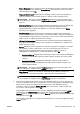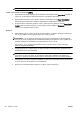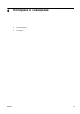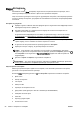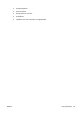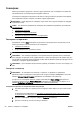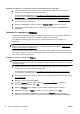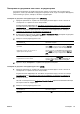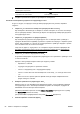User instructions
Table Of Contents
- Как да направя?
- Въведение
- Достъпност
- HP EcoSolutions (HP и околната среда)
- Запознаване с частите на принтера
- Използване на контролния панел на принтера
- HP Digital Solutions (Цифрови решения на HP)
- Какво представлява HP Digital Solutions (Цифрови решения на HP)?
- Изисквания
- Настройване на HP Digital Solutions (Цифрови решения на HP)
- Използване на HP Digital Solutions (Цифрови решения на HP)
- Технология за комуникация на близки разстояния (Near field communication; NFC)
- Основна информация за хартията
- Зареждане на хартия
- Поставяне на оригинали върху стъклото на скенера
- Зареждане на оригинал в подаващото устройство
- Поставяне на USB флаш устройство
- Настройване и използване на принадлежности
- Поддържане на принтера
- Актуализиране на принтера
- Отворете софтуера на принтера на HP (Windows)
- Изключване на принтера
- Възстановяване на настройки по подразбиране
- Печат
- Копиране и сканиране
- Факс
- Изпращане на факс
- Получаване на факс
- Ръчно получаване на факс
- Настройка за резервно копие при получаване на факс
- Повторно отпечатване на факсове от паметта
- Препращане на факсове към друг номер
- Задаване на размера на хартията за получаваните факсове
- Задаване на автоматично намаляване на входящите факсове
- Блокиране на нежелани факс номера
- Получаване на факсове с помощта на HP Digital Fax (Цифров факс на HP)
- Създаване на записи за бързо набиране
- Промяна на настройките на факса
- Конфигуриране на заглавка на факса
- Задаване на режим на отговор (автоматичен отговор)
- Задаване на броя на позвъняванията преди отговаряне
- Промяна на типа на звънене при разграничително позвъняване
- Задаване на типа на набиране
- Настройване на опциите за повторно набиране
- Настройване на скоростта на факса
- Задаване на сила на звука на факса
- Услуги за факс и цифров телефон
- Протокол "факс по интернет"
- Факс отчети
- Уеб услуги
- Работа с касетите с мастило
- Настройка на мрежата
- Инструменти за управление на принтера
- Решаване на проблем
- Поддръжка от HP
- Получаване на помощна информация от контролния панел на принтера
- Запознаване с отчетите на принтера
- Решаване на проблеми на принтера
- Решаване на проблеми при печатане
- Разрешаване на проблеми при копиране
- Решаване на проблеми при сканиране
- Разрешаване на проблеми с факса
- Тестът на факса е неуспешен
- Неуспешен хардуерен тест на факса
- Тестът за това дали факсът е свързан към активна телефонна розетка е неуспешен
- Тестът за това дали телефонният кабел е свързан към правилния порт на факса е неуспешен
- Тестът за това дали се използва правилния тип телефонен кабел с факса е неуспешен
- Тестът за откриване на сигнал "свободно" е неуспешен
- Тестът за състоянието на линията на факса е неуспешен
- Дисплеят винаги показва "Phone Off Hook" (Вдигната слушалка на телефона)
- Принтерът има проблеми при изпращане и получаване на факсове
- Принтерът може да получава, но не може да изпраща факсове
- Принтерът може да изпраща, но не може да получава факсове
- Тестът на факса е неуспешен
- Решаване на проблеми с HP ePrint и HP разпечатки
- Разрешаване на мрежови проблеми
- Разрешаване на проблеми с управлението на принтера
- Поддръжка на печатащата глава
- Отстраняване на заседнала хартия
- Изчистване на печатащата каретка
- Техническа информация
- Гаранционна информация
- Спецификации
- Информация за нормативната уредба
- Нормативен номер на модела
- Декларация на Федералната комисия по комуникации (FCC)
- Бележка за потребителите в Корея
- Декларация за съответствие с VCCI (клас Б) за потребителите в Япония
- Бележка за потребителите в Япония относно захранващия кабел
- Декларация за емисиите на шум за Германия
- Декларация за работни места с екранно оборудване за Германия
- Бележка за потребителите на телефонната мрежа в САЩ: Изисквания на Федералната комисия по комуникаци ...
- Бележка за потребителите на телефонната мрежа в Канада
- Бележка за потребители в Европейското икономическо пространство
- Бележка за потребители на телефонната мрежа в Германия
- Декларация за използване на факс по кабел за Австралия
- Декларацията за нормативни положения на Европейския съюз
- Декларация за съответствие
- Информация за нормативната уредба за безжични продукти
- Програма за екологичен контрол на продуктите
- Използване на хартията
- Пластмаси
- Информационни листове за безопасност на материалите
- Програма за рециклиране
- Програма за рециклиране на консумативите на мастиленоструйните принтери на HP
- Изхвърляне на отпадъци от оборудване от потребители
- Консумация на енергия
- Химически вещества
- Изхвърляне на батериите в Нидерландия
- Изхвърляне на батериите в Тайван
- Бележка относно материал перхлорат за Калифорния
- Таблица с токсични и опасни вещества (Китай)
- Ограничение на опасните вещества (Украйна)
- Ограничение на опасните вещества (Индия)
- EPEAT
- Информация за SEPA Ecolabel за потребители в Китай
- Допълнителна настройка на факс
- Настройване на факса (паралелни телефонни системи)
- Избор на правилната настройка на факса за дома или офиса
- Вариант А: Отделна факс линия (на която не се получават гласови повиквания)
- Вариант Б: Настройка на принтера с DSL
- Вариант В: Настройка на принтера с PBX телефонна система или ISDN линия
- Вариант Г: Факс с разграничително позвъняване на същата линия
- Вариант Д: Споделена гласова/факс линия
- Вариант Е: Споделена гласова/факс линия с гласова поща
- Вариант Ж: Факс линия, споделена с компютърен модем (без получаване на гласови повиквания)
- Вариант З: Споделена с компютърен модем линия за гласови и факс повиквания
- Вариант И: Споделена гласова/факс линия с телефонен секретар
- Вариант Й: Споделена линия глас/факс с компютърен модем и телефонен секретар
- Вариант К: Споделена гласова/факс линия с компютърен комутируем модем и гласова поща
- Настройка на факса със серийна телефонна система
- Тест на настройките на факса
- Настройване на факса (паралелни телефонни системи)
- Грешки (Windows)
- Паметта на факса е пълна
- Невъзможна комуникация с принтера
- Ниско ниво на мастилото
- Проблем с печатаща глава
- Проблем с касета с мастило
- Смяна на касетите с мастило
- Поставена е несъвместима касета от по-старо поколение
- Несъответствие на хартията
- Шейната на касета не може да се движи
- Засядане на хартия
- Няма хартия в принтера
- Принтерът е офлайн
- Принтерът е в пауза
- Документът не можа да бъде отпечатан
- Неизправност в принтера
- Отворена вратичка или капак
- Инсталирана е вече използвана касета с мастило
- Касетите с мастило са изразходени
- Неизправност в касета с мастило
- Надстройка на консумативи за принтера
- Надстройката на консумативи за принтера е успешна
- Проблем с надстройката на консумативи за принтера
- Поставени са касети с мастило, които не са на HP
- Използването на оригинални касети на HP има своите предимства
- Съвет за фалшиви касети
- Открита е използвана, повторно напълнена или фалшива касета
- Използване на SETUP (ИНСТАЛАЦИОННИ) касети
- Не използвайте SETUP (ИНСТАЛАЦИОННИ) касети
- Няма достатъчно мастило при стартирането
- Използване само на черно мастило?
- Използване само на цветно мастило?
- Несъвместими касети с мастило
- Грешка със сензора за мастило
- Предупреждение на сензора за мастило
- Проблем с подготовката на принтера
- Цветната касета е празна
- Черната касета е празна
- Капакът на автоматичното подаващо устройство е отворен
- Проблем със системата с мастило
- Азбучен указател
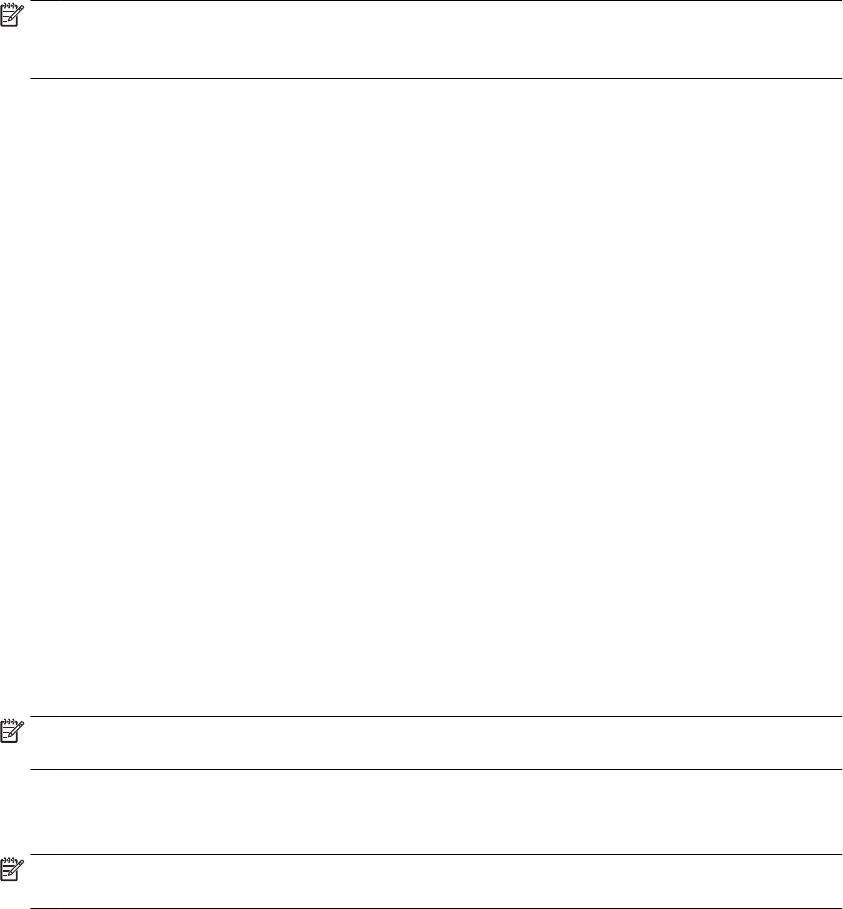
◦
Print in Grayscale (Печат в нива на сивото): Позволява да печатате черно-бял документ
само с черното мастило. Изберете Black Ink Only (Само черно мастило) и след това
щракнете върху бутона OK.
◦
Pages per Sheet Layout (Оформление на страници на лист): Помага да определите
реда на страниците, ако печатате документ с повече от две страници на лист.
ЗАБЕЛЕЖКА: Прегледът в раздела Layout (Оформление) не може да отрази това,
което избирате от падащия списък Pages per Sheet Layout (Оформление на страници
на лист).
◦
Borderless Printing (Печат без полета): Изберете тази функция за печат на снимки без
поле. Не всички типове хартия поддържат тази функция. Ще видите икона с
предупреждение до опцията, ако избраният тип хартия в падащия списък Media
(Носители) не я поддържа.
◦
Preserve Layout (Запази оформлението): Тази функция работи само с двустранен
печат. Ако изображението е по-голя
мо от печатаемата област, изберете тази функция,
за да мащабирате съдържанието на страницата, така че то да се вмести в по-малките
рамки и да не се създават допълнителни страници.
◦
HP Real Life Technologies (Технологии на HP за живи и реалистични изображения):
Тази функция изглажда и прави по-ясни контурите на из
ображения и графики за по-
добро качество на печат.
◦
Booklet (Брошура): Печат на документ от няколко страници като брошура. Тя поставя
две страници от всяка страна на лист, така че после да може да се сгъне като
брошура с размер наполовина на размера на хартията. Изберете начин на
подвързване от падащия списък и след то
ва щракнете върху OK.
●
Booklet-LeftBinding (Подвързване на брошура отляво): След сгъване на брошурата
страната за подвързване ще бъде отляво. Изберете опцията, ако четете отляво
надясно.
●
Booklet-RightBinding (Подвързване на брошура отдясно): След сгъване на
брошурата страната за подвързване ще бъде отдясно. Изберете опцията, ако
четете отдясно наляво.
ЗАБЕЛЕЖКА: Прегледът в раздела Layout (Оформление) не може да отрази това,
което избирате от падащия списък Booklet (Брошура).
◦
Page Borders (Граници на страниците): Позволява ви да добавяте граници към
страниците, ако отпечатвате документ с две или повече страници на лист.
ЗАБЕЛЕЖКА: Прегледът в раздела Layout (Оформление) не може да отрази това,
което избирате от падащия списък Page Borders (Граници на страниците).
●
За да спестите време за настройка, можете да използвате пряк път за печат. Прекият път
за печат съхранява стойностите на настройките, които са подходящи за специфичния вид
работа, така че можете да зададете всички опции само с едно щракване. За да го
използвате, отидете в раздела Printing Shortcut (Пряк път за печат), изберете еди
н пряк
път за печат и после щракнете върху OK.
За да добавите нов пряк път за печат, след като направите настройки в раздела Layout
(Оформление) или Paper/Quality (Хартия/Качество), щракнете върху раздела Printing
Shortcut (Пряк път за печат), щракнете върху Save As (Запиши като) и въведете име и след
това щра
кнете върху OK.
За да изтриете даден пряк път, изберете съответния пряк път, след което щракнете върху
Delete (Изтрий).
BGWW Съвети за сполучлив печат
55